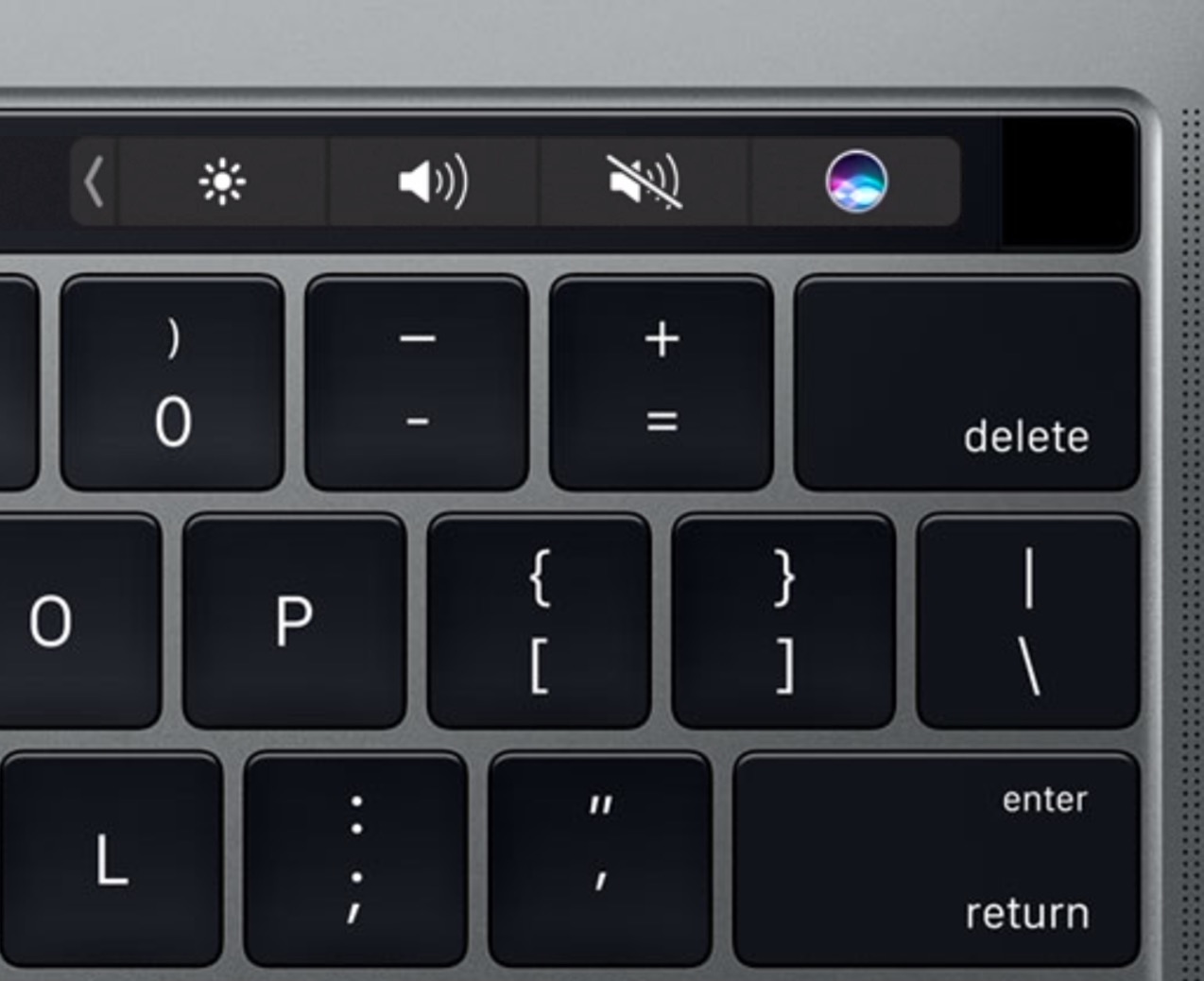Para los usuarios de iPhone y iPad que ya se han actualizado a iOS 9,…
Cómo actualizar manualmente la barra táctil en MacBook Pro
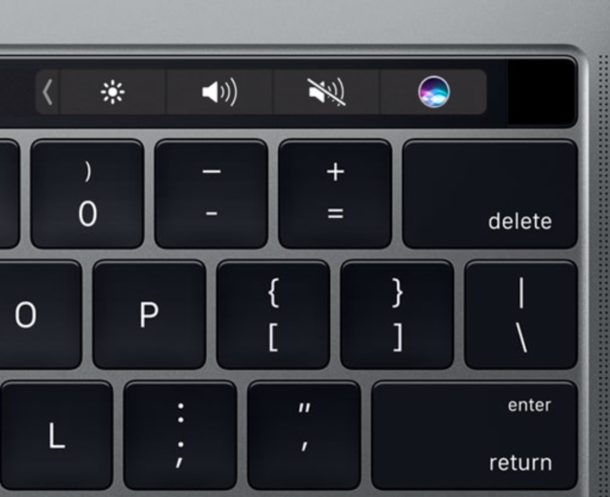
La barra táctil en MacBook Pro cambia dinámicamente dependiendo de qué aplicación está abierta y qué acción está ocurriendo dentro de Mac OS. O al menos, eso es lo que se supone que debe pasar. En raras ocasiones, la barra táctil deja de funcionar, se atasca y no responde, tal vez incluso muestra un botón erróneo o muestra un botón en blanco que no hace nada. Por lo general, la barra táctil vuelve a funcionar una vez que la aplicación con problemas en cuestión responde, se sale o se fuerza el cierre de la aplicación, pero a veces es posible que deba forzar manualmente la barra táctil para que se actualice y se vuelva a cargar.
Le mostraremos cómo reiniciar la barra táctil en una Mac, así como cómo apuntar solo a la parte de la tira de control de la barra táctil para forzar que se actualice.
Recuerde, la barra táctil es la franja táctil completa en la parte superior de los teclados de MacBook Pro del nuevo modelo, mientras que la franja de control es solo la parte más a la derecha de la pantalla de la barra táctil. Puede apuntar a ambos o forzarlos manualmente a actualizar.
Cómo forzar el reinicio de la barra táctil en MacBook Pro
Puede obligar a la barra táctil a actualizarse y recargarse eliminando el proceso de “agente de la barra táctil”. Puede hacer esto a través de la aplicación Activity Monitor o mediante la línea de comando, lo que funcione mejor para su nivel de habilidad:
Refrescante Touch Bar desde Activity Monitor:
- Abra la aplicación Activity Monitor, que se encuentra en / Aplicaciones / Utilidades /
- Encuentra y localiza el proceso de “agente de Touch Bar” y mátalo
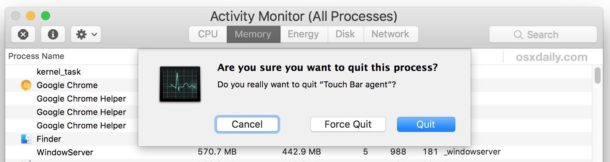
Actualización de la barra táctil desde la línea de comando:
- Abra la aplicación Terminal, que se encuentra en el directorio / Aplicaciones / Utilidades /
- Escriba la siguiente sintaxis de comando:
- Presione la tecla de retorno para matar y actualizar la barra táctil
En MacOS Catalina:sudo pkill TouchBarServer; sudo killall ControlStrip
En MacOS Mojave:sudo pkill TouchBarServer
En MacOS High Sierra, Sierra:
pkill "Touch Bar agent"
Cómo actualizar la tira de control en la barra táctil
Para forzar manualmente la recarga de solo la parte de la barra de control de la barra táctil en Mac OS, pasará a la línea de comandos.
- Abra la aplicación Terminal, que se encuentra en la carpeta / Aplicaciones / Utilidades /
- Escriba la siguiente sintaxis con precisión:
- Presione la tecla de retorno para matar y reiniciar la Control Strip (Touch Bar)
killall ControlStrip
Apuntar solo a la tira de control generalmente resolverá el misterioso problema del botón en blanco.
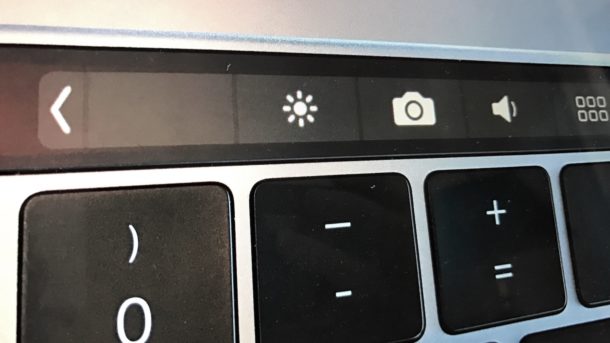
Forzar la actualización y recarga de la barra táctil puede solucionar problemas con la barra táctil o la barra de control, o con ambas, aunque a veces es posible que deba reiniciar toda la Mac para resolver problemas más difíciles si la barra táctil no responde por completo.